
Systeemherstel Windows 7
Systeemherstel kunt u gebruiken als uw computer plotseling niet meer functioneert zoals u het gewend bent. U krijgt allerlei vreemde Windows foutmeldingen en de computer lijkt ook wel langzamer te reageren op uw opdrachten. Een andere reden om systeemherstel te gebruiken kan zijn: u heeft gratis software geïnstalleerd en de computer heeft sinds de installatie vreemde kuren. Het verwijderen van de software heeft ook niet geleid tot de gewenste resultaten. De PC blijft vreemd reageren en is traag. Dit is een voorbeeld waarbij de functie systeemherstel van Windows 7 een uitkomst zou kunnen bieden.
Wat is Systeemherstel?
Systeemherstel bestaat sinds Windows XP en kan zoals gezegd mogelijk een oplossing bieden voor uw computerprobleem. Met systeemherstel in Windows 7 is het mogelijk om systeembestanden, programma’s en registerinstellingen terug te zetten naar een eerdere datum waarop uw computer nog wel goed functioneerde. Uw persoonlijke bestanden blijven onaangetast. Deze punten worden handmatig door uzelf of automatisch door Systeembeveiliging aangemaakt. Systeembeveiliging staat na installatie standaard aan op de harde schijf waarop uw Windows 7 installatie is geïnstalleerd en maakt dagelijks herstelpunten aan. U kunt als dit gewenst is Systeemherstel ook voor de andere schijven op uw computer activeren mits ze NTFS zijn ingedeeld. Schijven met het oude bestandssysteem FAT32 of FAT kunt u niet gebruiken. Dit komt omdat systeemherstel op Windows 7 gebruik maakt van een functie met de naam schaduwkopieën. Deze bevatten de data over de aanpassingen die u of het systeem maakt in documenten en systeembestanden.
Nog meer informatie over systeemherstel? U vindt het via de volgende link:
Systeemherstel gebruiken in Windows 7
Om gebruik te maken van systeemherstel klikt u achtereenvolgens op:
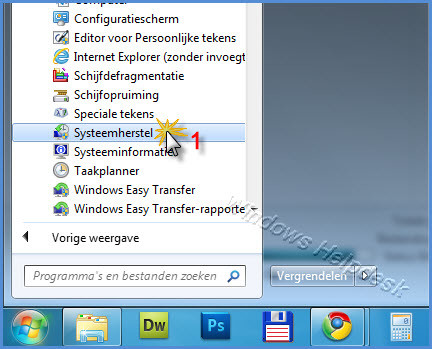
Systeemherstel starten
1. ![]() Start –> Alle programma’s –> Bureau – accessoires –> Systeemwerkset –>Systeemherstel
Start –> Alle programma’s –> Bureau – accessoires –> Systeemwerkset –>Systeemherstel

2. Het hier boven afgebeelde scherm opent zich. Klik op volgende

Herstelpunt selecteren
Nu opent zicht het scherm waar u een Willekeurig herstelpunt kunt selecteren. Mocht het zo zijn dat er niet genoeg punten weergegeven worden of dat de datum die u zoekt niet zichtbaar is, dan kunt u onder “meer herstelpunten weergeven” (2) een vinkje zetten en u zult zien dat er meerdere punten zichtbaar worden.
3. U selecteert uw herstelpunt en klikt vervolgens op volgende (4)

Herstelpunt bevestigen
In het scherm wat nu open staat controleert u of u het juiste herstelpunt heeft geselecteerd (5) en klikt u op voltooien (6)

Systeemherstel kan niet worden onderbroken
Als laatste krijgt u nog de melding dat systeemherstel niet onderbroken kan worden. Klik als u zeker van u zaak bent op Ja (7)
Windows 7 zal nu starten met het uitvoeren van systeemherstel en met behulp van een herstelpunt de door u gewenste computer configuratie terugzetten naar de geselecteerde datum, waarop de computer het nog wel zonder problemen functioneerde.
Voor meer informatie en het maken van een herstelpunt: Herstelpunt maken

Ik kan niet kiezen uit een datum. Alleen uit een herstelpunt wat ik vandaag gemaakt heb maar ik wil een week terug in de tijd.
Als je meerdere herstelpunten weergeven aanklikt moet je er meer zien. Als dat er niet bijstaat (linksonder) dan is het helaas niet mogelijk als je er niet een gemaakt hebt.
Zelfde probleem hier als bij Viviane: tijdens het uitvoeren van systeemherstel (bij verschillende punten overigens), start mijn computer zichzelf opnieuw op. Het maakt niet uit of ik het via veilige modus of gewoon probeer, in het proces start mijn computer zichzelf opnieuw op. Vervolgens krijg ik een foutmelding dat het uitvoeren van het systeemherstel niet gelukt is. Wat kan ik doen?
Ik heb sinds gisteren hetzelfde probleem als Viviane en Alie. Welke stappen kan ik nu ondernemen?
krijg steeds de melding,er zijn geen herstelpunten gemaakt op het systeemstation van uw computer,open systeem beveiliging als u een herstelpunt wilt maken,
als ik dat dan doe ,krijg ik steeds dezelfde reactie …………
Dag Hans, erg vervelend kan ik mij voorstellen. Het betekent dat systeemherstel uitgeschakeld staat bij u. Standaard staat deze altijd ingeschakeld dus er is iemand geweest die dit handmatig uit heeft gezet.
Hoe lang draait systeem herstel?? Mijn laptop is nu al 4 uur bezig en nog geen vordering. Wat kan ik nu doen
Hoi, ik heb het probleem met systeem herstel dat als ik alle stappen heb gedaan en mijn laptop opnieuw starten opgestart ik een foutmelding krijg dat systeemherstel niet in gelukt doordat er een antivirusprogramma aanstaan nu heb ik mijn antivirusprogramma die ik op mijn laptop heb staan uitgeschakeld en het nog een keer geprobeerd maar dan krijg ik dezelfde foutmelding.. wat kan ik nu nog doen?
Ik heb een probleem, als ik de systeemherstel wil uitvoeren kom ik niet verder dan stap 1. Er is geen herstel mogelijk om te gebruiken. Hoe kan ik dit oplossen?
Is de button systeemherstel grijs en kunt u er niet op klikken dan is herstel op uw computer niet mogelijk. Op uw computer is Systeemherstel uitgeschakeld, u kunt geen gebruik maken van deze optie.
Standaard staat systeemherstel niet uit maar altijd aan en ingeschakeld, u of iemand die de computer beheert heeft systeemherstel gedeactiveerd.
Kom net van mijn moeder vandaan welke windows 7 heeft. Een paar maanden geleden alles teruggezet naar fabrieksinstellingen en alles opnieuw erop gezet en een herstelpunt gemaakt. Zelfs 40% gereserveerd voor toekomstige herstelpunten. Dit omdat zij problemen had met de computer en bleek dat er geen herstelpunten in stonden, terwijl ik zeker wist dat ik dat destijds ingesteld had. Nu was het weer zover en guess what! Wederom GEEN herstelpunten opgeslagen terwijl ik alles goed heb aangevinkt! Dodelijk vermoeiend. Heeft me destijds een hele avond gekost en het ziet er naar uit dat ik dat nu om de paar maanden kan gaan doen? Waarom gooit hij die herstelpunten weg? Wat heeft een systeemhersteloptie voor zin als hij ze allemaal wegflikkert?
Frank, in jouw geval lijkt het me beter om een image te maken. Een systeemherstelpunt is hiervoor niet geschikt. Hier lees je meer over het systeemherstel.
Systeemherstel is hier toch voor gemaakt? Deze optie heeft mij al vele malen geholpen op mijn eigen computer de afgelopen jaren. Ik vind het vreemd dat wanneer ik op de computer van mijn moeder een herstelpunt maakt deze automatisch wordt gedelete. Dan heeft de optie systeemherstel in dit geval toch totaal geen waarde?
Wat houdt ‘een image maken’ precies in?
Groet
Frank
Hoi Frank,
Je leest alles over het maken van een image hier: https://www.windows-helpdesk.nl/back-up-image-maken-7/
Help ik krijg met het vinkje meer herstelpunten weergeven niet meer herstelpunten! Ze staan er alleen van vandaag, maar ik moet terug vóór 7 augustus